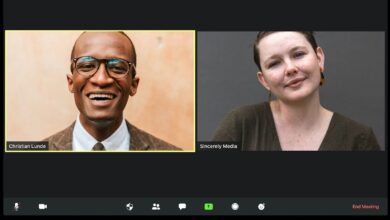كل اختصار تحتاجه لتطبيق Microsoft OneDrive Windows 10
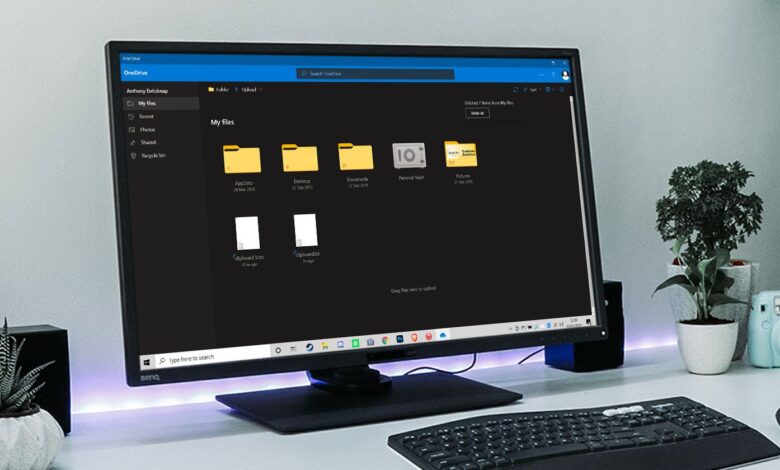
تم دمج Microsoft OneDrive في كل نسخة من Windows 10 افتراضيًا. قم بتنشيطه ، وسيتم مزامنة مجلد OneDrive على جهاز الكمبيوتر الخاص بك تلقائيًا مع إصدار سحابي مخزّن في حساب Microsoft الخاص بك. يمكنك التنقل والتفاعل مع هذا المجلد كما لو كنت أي مجلد آخر في Windows.
ولكن هناك أيضًا عميل محلي ، والذي يمكن أن يساعدك في استكشاف وإدارة OneDrive. يعمل هذا التطبيق بشكل مختلف مع مجلد OneDrive في Windows وله اختصارات لوحة المفاتيح الفريدة الخاصة به. تذكرهم ، وسوف يوفرون لك الوقت ويجعلون الأمر أسهل في العمل مع ملفات OneDrive الخاصة بك.
تحميل مجاني: ورقة الغش هذه متوفرة ك PDF قابل للتنزيل من شريك التوزيع لدينا ، TradePub. سيتعين عليك إكمال نموذج قصير للوصول إليه لأول مرة فقط. تنزيل Microsoft OneDrive Keyboard Shovercuts Sheetcuts Chevercuts.
اختصارات Microsoft OneDrive
اختصار | فعل |
|---|---|
اختصارات أساسية | |
مفاتيح السهم | حدد العناصر المجاورة |
Ctrl + أ | حدد جميع العناصر |
Ctrl + د | إلغاء تحديد جميع العناصر المحددة |
Ctrl + ج | انسخ ملف أو ملفات |
Ctrl + v | لصق الملف أو الملفات المنسق |
مفاتيح SHIFT + ARROW | حدد ملفات متعددة |
Alt + ESC | دورة من خلال الملفات المفتوحة |
اختصارات الملف | |
Ctrl + Shift + N | مجلد جديد |
خروج | أغلق العنصر المنبثق أو المفتوح الحالي |
فضاء | اختيار التحديد للعنصر الحالي |
يدخل | افتح أو تنزيل عنصر محدد |
مفتاح ALT + UP | انتقل إلى المجلد الأصل |
F2 | إعادة تسمية العنصر المحدد |
يمسح | حذف العنصر المحدد |
ق | شارك العنصر أو العناصر المحددة |
Shift + F10 | افتح قائمة التفاصيل |
أنا | تبديل التفاصيل جزء |
Alt + p | عرض تفاصيل الملف |
Alt + M. | أدخل وضع الاختيار |
اختصارات متنوعة | |
؟ (التحول و /) | إظهار اختصارات لوحة المفاتيح |
/ أو Ctrl + e | يبحث |
ز | فتح لوحة تفاصيل الإجراء |
F1 | مساعدة مفتوحة |
مفاتيح السهم الأيسر والأيمن في معاينة الوثيقة | تغيير صفحات المستند |
Ctrl + J. | عرض لوحة التنزيلات |
Alt + L. | قفل قبو شخصي |
Alt + F4 | أغلق العنصر |
F10 | تنشيط شريط القائمة |
CTRL + ب | تخطي 10 ثوانٍ في مشغل الفيديو |
Ctrl + f | تخطي إلى الأمام 30 ثانية في مشغل الفيديو |
OneDrive وقوة النسخ الاحتياطية السحابية
إن معرفة جميع اختصارات لوحة المفاتيح لتطبيق OneDrive لنظام التشغيل Windows يمكن أن تجعل التنقل عبر ملفاتك ومجلداتك أسرع وأسهل بكثير. لا يحتوي على العديد من الاختصارات ، مقارنة بالتطبيقات الأخرى ، لكن القلة التي تستحق التذكر.
ومع ذلك ، قد لا ترغب في استخدام OneDrive على الإطلاق. في هذه الحالة ، يمكنك تعطيل OneDrive في Windows 10 بالكامل. قد ترغب أيضًا في الاطلاع على حلول النسخ الاحتياطي السحابي المتنافسة ، والتي تقوم بعمل مماثل.